В панели управления Serverspace пользователь может создавать снимки сервера и в случае чего восстанавливать по ним.
Что такое снимок сервера?
Снимок сервера - состояние файловой системы и сетевой конфигурации сервера, сохранённое в определённый момент времени. Снимки занимают минимум места для хранения и отражают объём изменений, произведённых с момента сохранения состояния.
Объём снимка формируются следующим образом:
- Когда создаётся снимок, он точно соответствует состоянию файловой системы сервера, именно поэтому объём снимка сразу после создания равен 0 MB.
- После изменения данных на сервере, выполнения операций ввода-вывода, выполняемых файловой системой, и изменения сетевой конфигурации происходит сравнение состояний текущей файловой системы и снимка. Разница состояний и является объёмом снимка.
- Чем больше изменений происходит в файловой системе, тем больше становится объём снимка.
С помощью снимка можно восстановить состояние файловой системы и сетевой конфигурации в определённый момент времени - вернуть содержимое файлов и каталогов, вернуть сетевые настройки.
Особенности и ограничения работы со снимками
- Размер снимка можно узнать только после его создания. Объём снимка меняется со временем и зависит от изменений, которые произошли с данными на сервере. Сразу после создания его объем равен 0.
- При восстановлении с непоследнего снимка более новые автоматически удаляются.
- Удалить из панели управления можно любой снимок без потери более новых или более старых, при этом объём оставшихся снимков может измениться.
- В снимках учитывается конфигурация и дополнительные диски.
- Сетевые интерфейсы не удаляются при восстановлении, если на момент создания снимка они отсутствовали.
- Удалённые сетевые интерфейсы восстанавливаются, если на момент создания снимка они присутствовали.
- Невозможно удалить сеть, если у ранее подключенного к этой сети сервера есть снимок (в снимке интерфейс подключен к сети).
- Объём снимка в панели управления обновляется раз в 5 минут.
Создание снимка
Для того чтобы создать снимок - перейдите в меню нужного вам сервера, затем в Снимки:
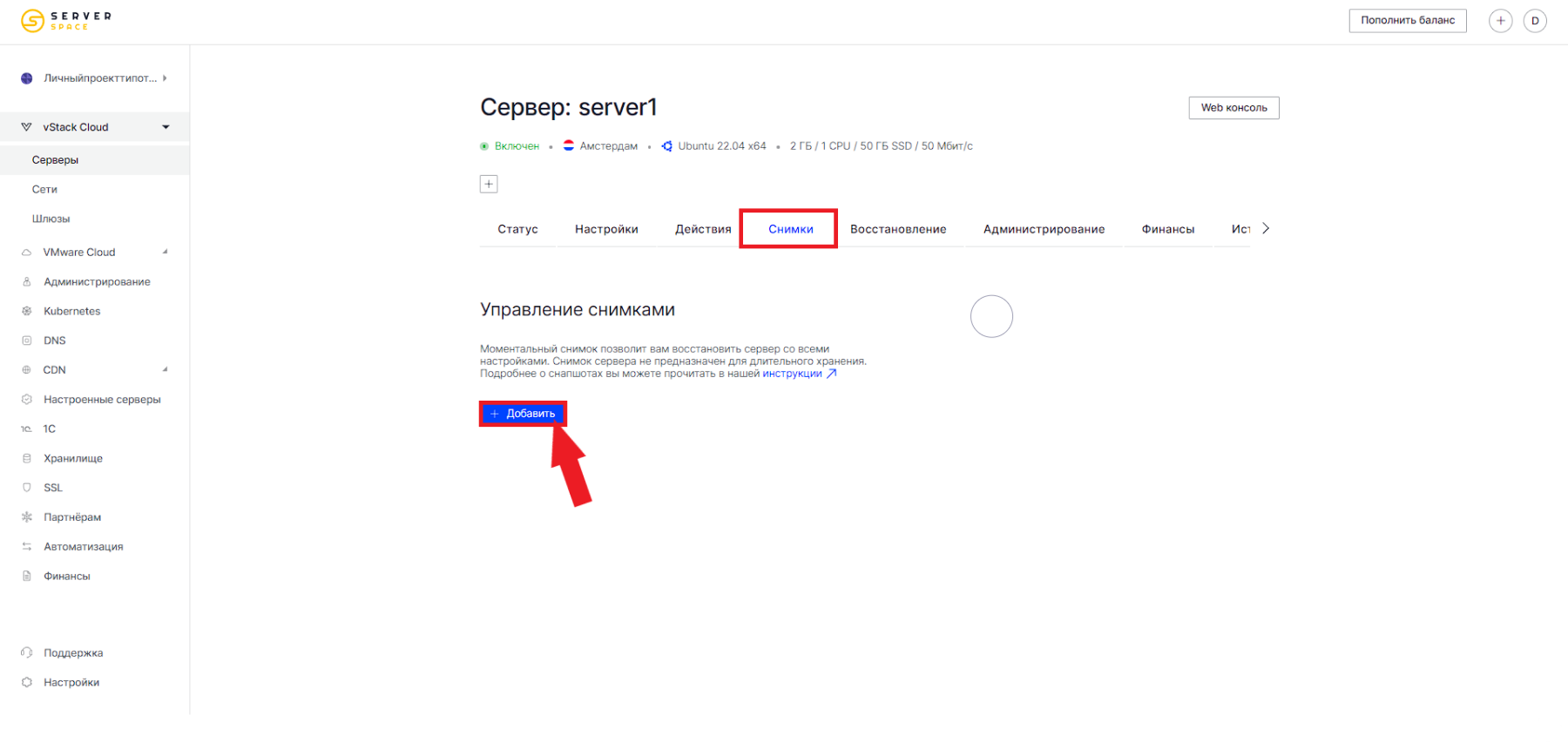
После чего кликните по кнопке "Добавить", появится контекстное меню с созданием снимка. Укажите его имя и нажмите "Создать":
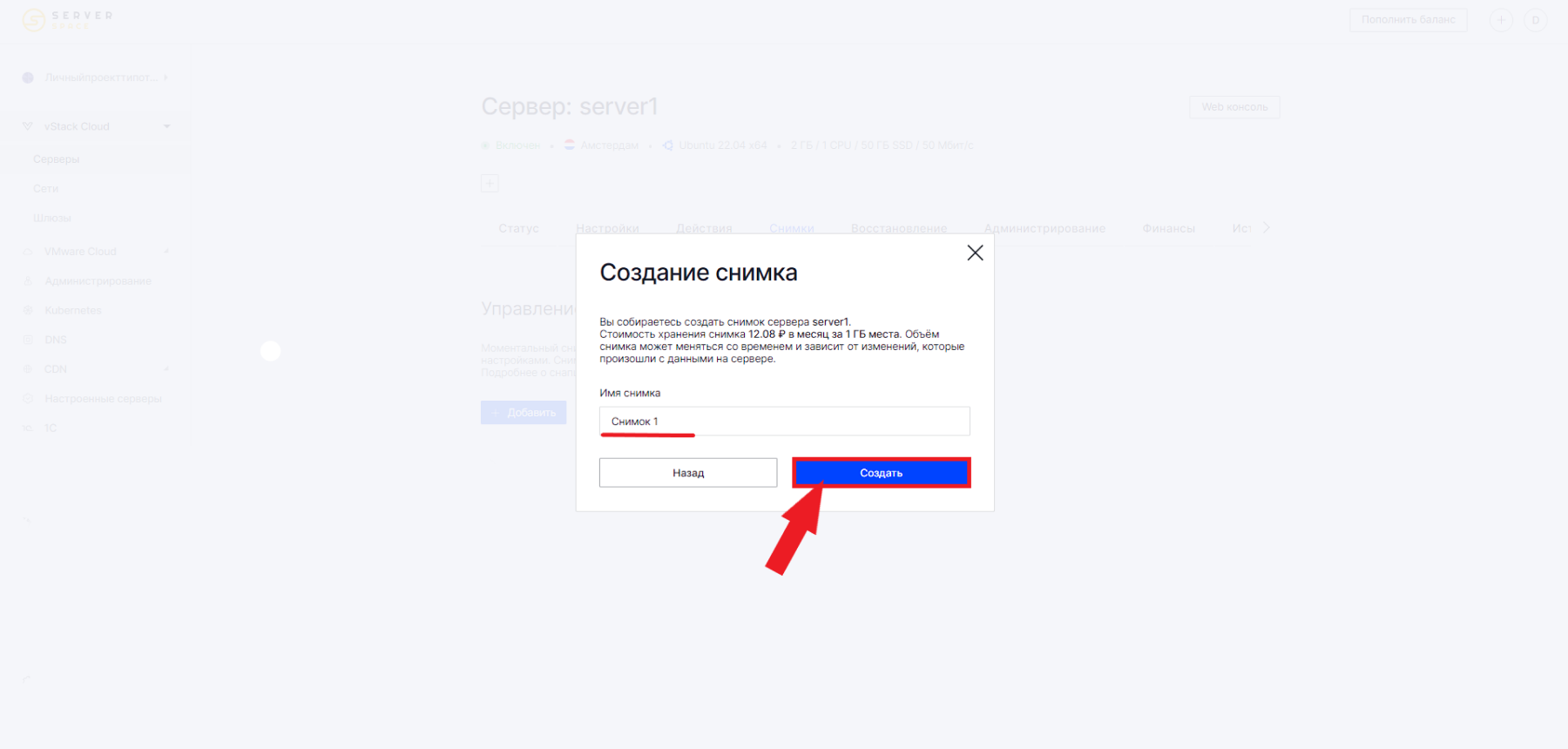
Снимок создан и будет отображаться в списке:
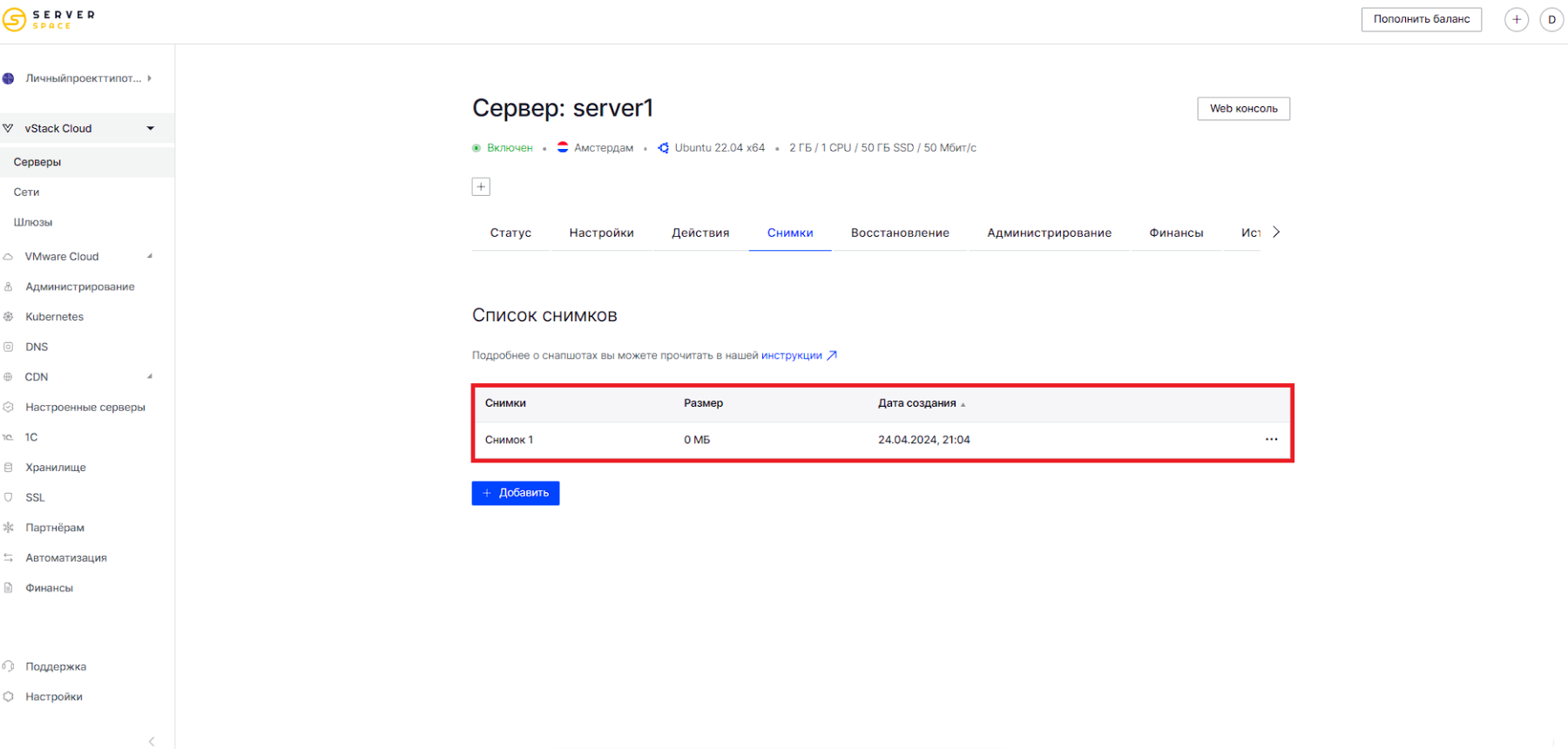
Как восстановить сервер по снимку.
Для того чтобы восстановить сервер по снимку, перейдите в меню сервера -> Снимки и, выбрав нужный снимок, кликните по кнопке Восстановить:
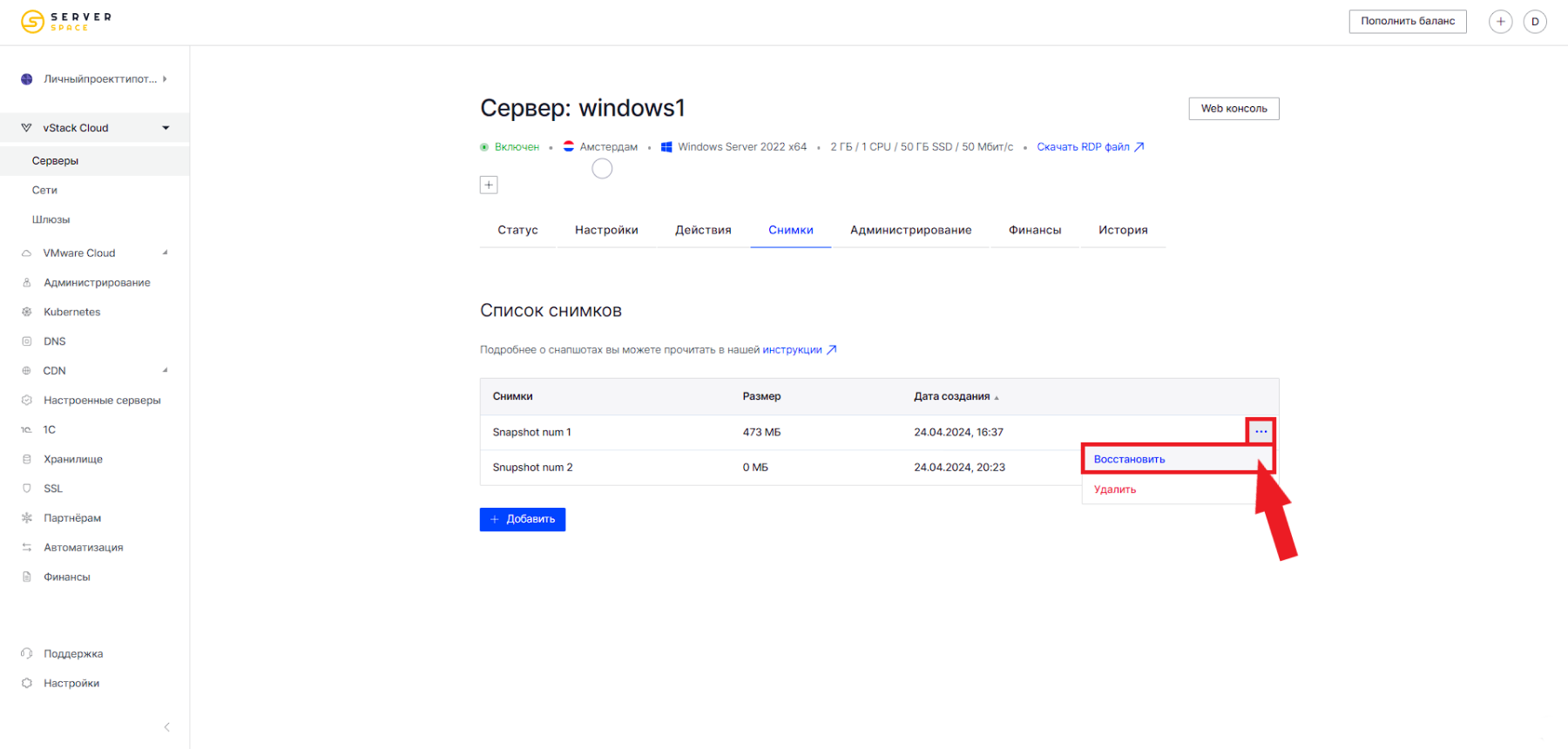
Необходимо будет подтвердить процесс восстановления:
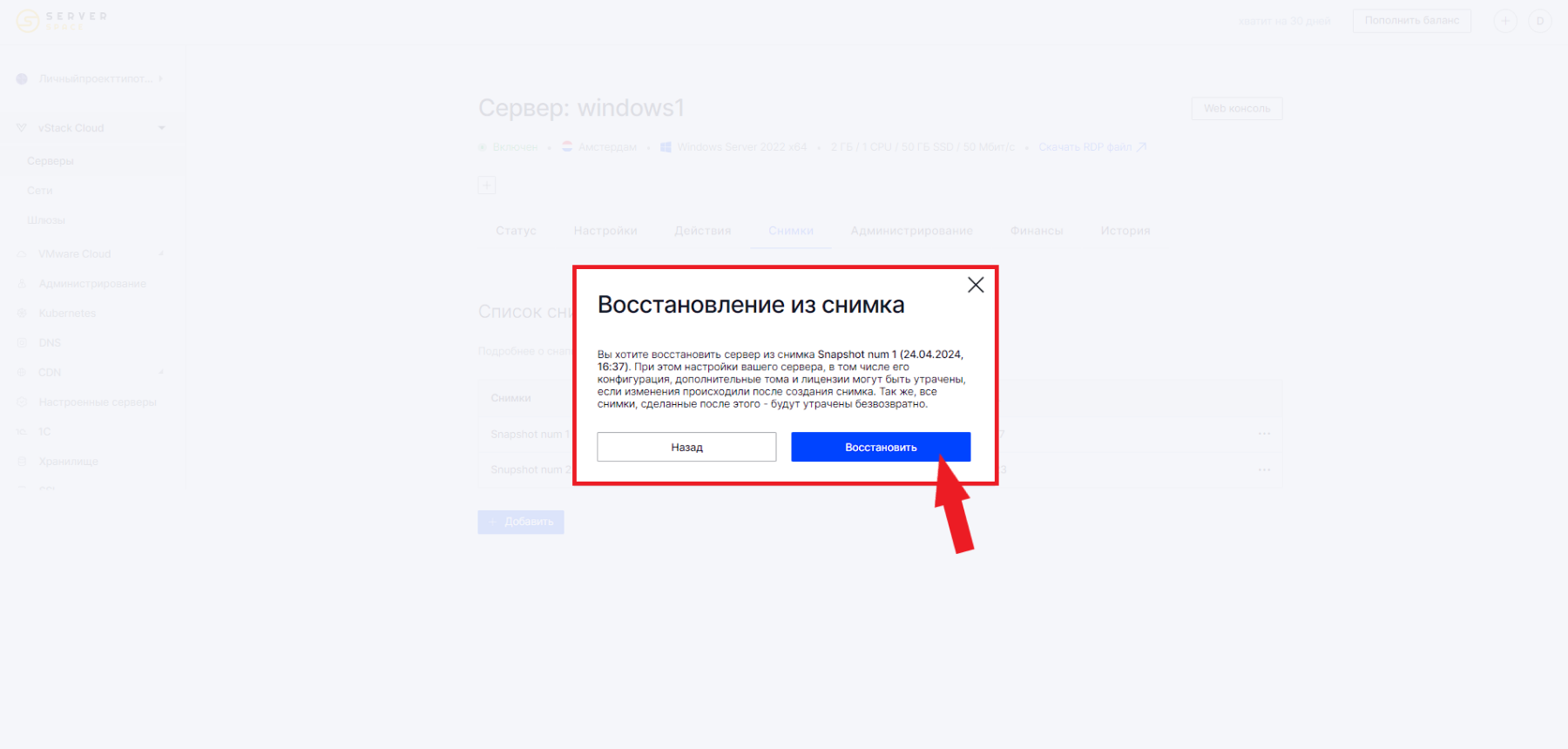
Это займет некоторое время, после сервер будет восстановлен.




